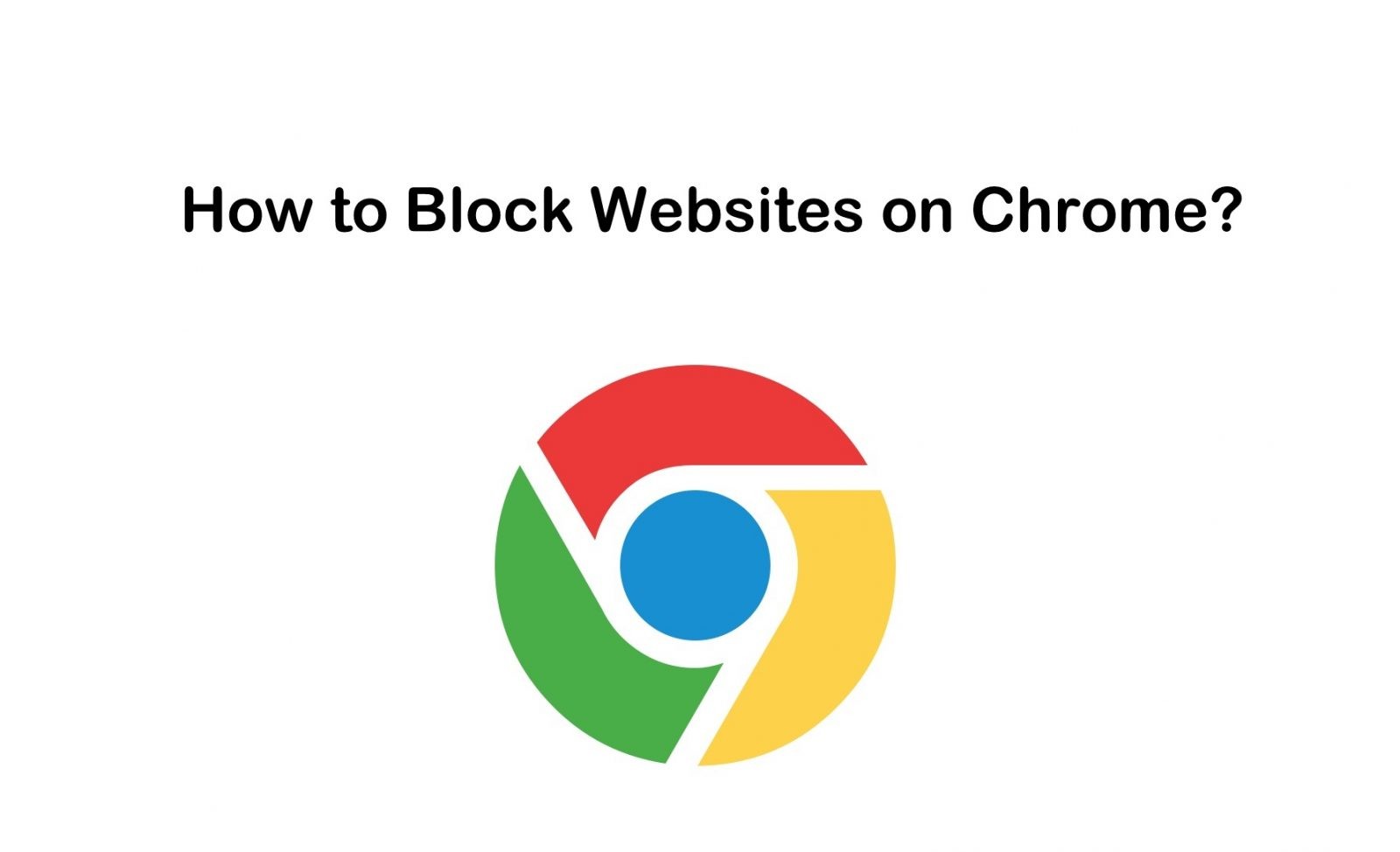
يحتوي الإنترنت على الكثير من المحتويات غير المفيدة وغير الضرورية وقد نواجهها أثناء التصفح. لا تقلل مواقع الويب والمحتويات هذه من الإنتاجية فحسب ، بل تجلب أيضًا بعضها إلهاء للمستخدمين. الحالة أسوأ وضارة عندما يتمكن الأطفال من الوصول إلى أي محتويات من هذا القبيل. لحسن الحظ ، تدعم بعض المتصفحات مثل Chrome حظر مواقع ويب معينة. لا تحتاج إلى أن تكون محترفًا منع المحتويات غير ذات الصلة على متصفح Chrome. لأي سبب من الأسباب ، لن يستغرق حظر مواقع الويب على Chrome مزيدًا من الوقت. يمكنك بسهولة حظر مواقع الويب على متصفح Chrome.
كيفية حظر المواقع على كروم؟
إذا كنت لا ترغب في الوصول إلى أي موقع معين على متصفح Chrome ، فيمكنك حظره. فيما يلي الطرق الممكنة التي يمكنك من خلالها حظر مواقع الويب على Chrome.
حظر مواقع الويب على Chrome من سطح المكتب
ستتيح لك الإرشادات الواردة أدناه حظر مواقع الويب على متصفح Chrome لديك Windowsوأجهزة كمبيوتر Mac و Linux.
(1) قم بتشغيل متصفح Chrome على جهاز الكمبيوتر الخاص بك.
(2) انقر فوق شريط URL واكتب كـ Block Site extension. اضغط على مفتاح Enter.
(3) من نتيجة البحث ، افتح رابط امتداد الويب Chrome الرسمي الخاص بـ Block Site. سيؤدي النقر فوق الارتباط إلى الانتقال إلى الصفحة الرسمية مباشرةً.
(4) تحوم للنقر على إضافة إلى الكروم زر.
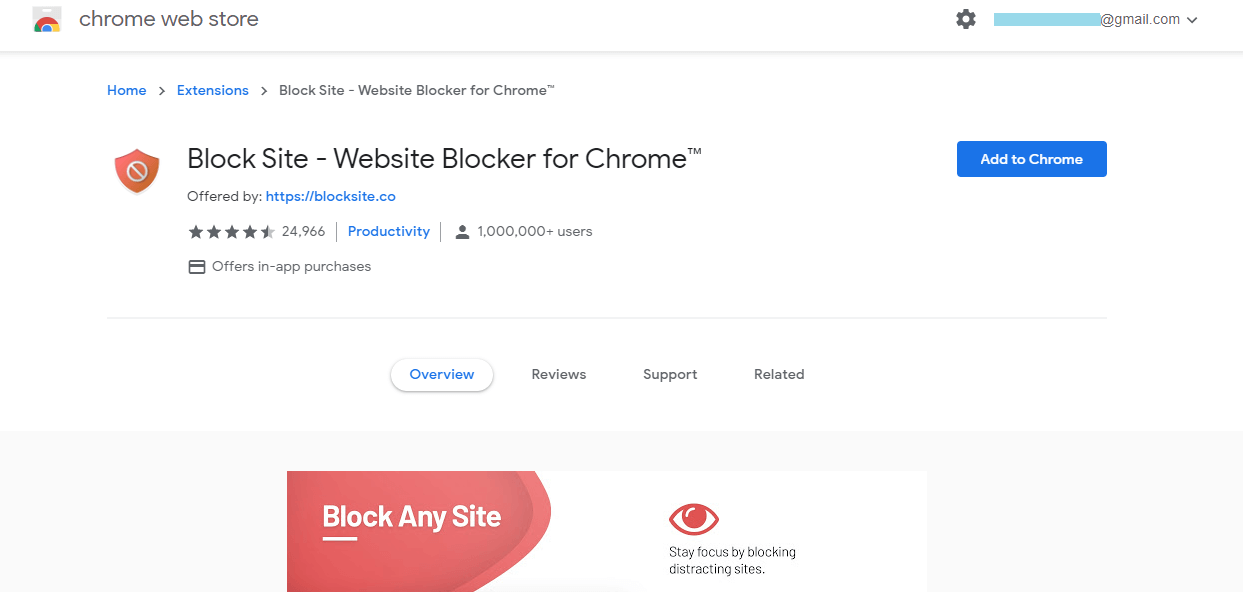 اضغط على إضافة إلى Chrome
اضغط على إضافة إلى Chrome(5) عندما تحصل على نافذة منبثقة ، انقر فوق إضافة ملحق زر. الآن ، سيبدأ تنزيل ملف .crx الخاص به.
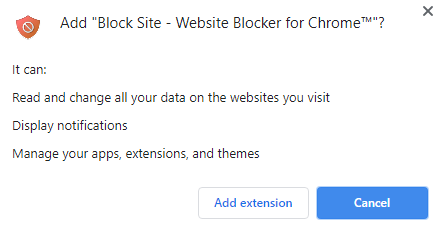 حدد إضافة ملحق
حدد إضافة ملحق(6) في النافذة الجديدة ، حدد يوافق على زر.
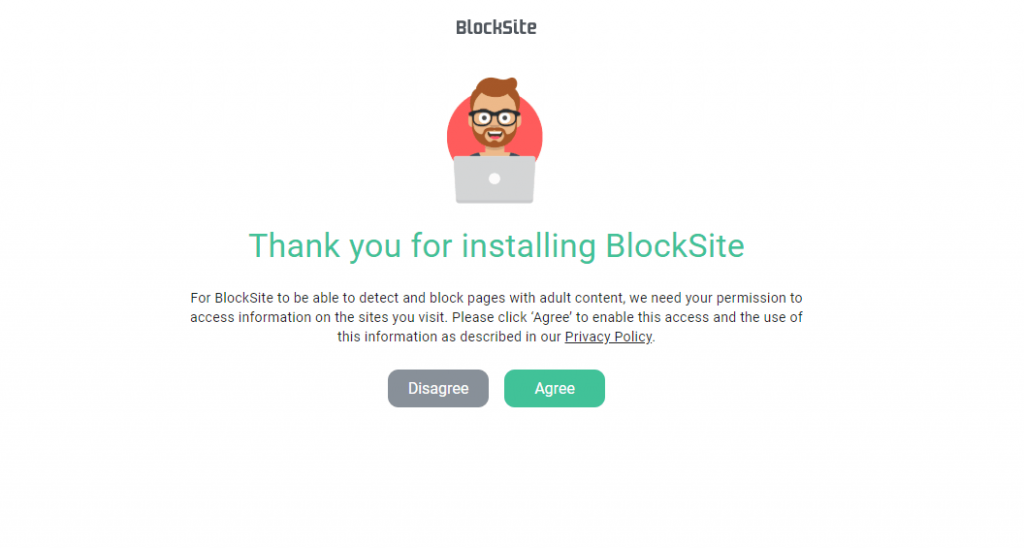 توافق على سياسة خصوصية الموقع
توافق على سياسة خصوصية الموقع(7) انتقل إلى الجزء العلوي من متصفح Chrome واضغط على رمز حظر الموقع.
(8) انقر فوق ضبط (رمز الترس) لفتح صفحة Block Site.
(9) اكتب عنوان الويب في مربع النص واضغط على + أيقونة.
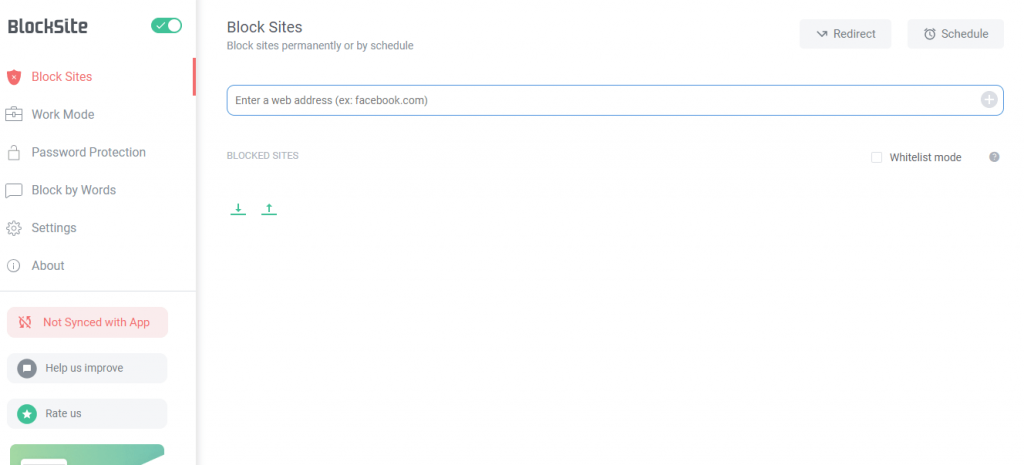 أدخل عنوان الويب
أدخل عنوان الويبNote: لإزالة موقع الويب ، يمكنك فقط الضغط على أحمر – (ناقص) أيقونة.
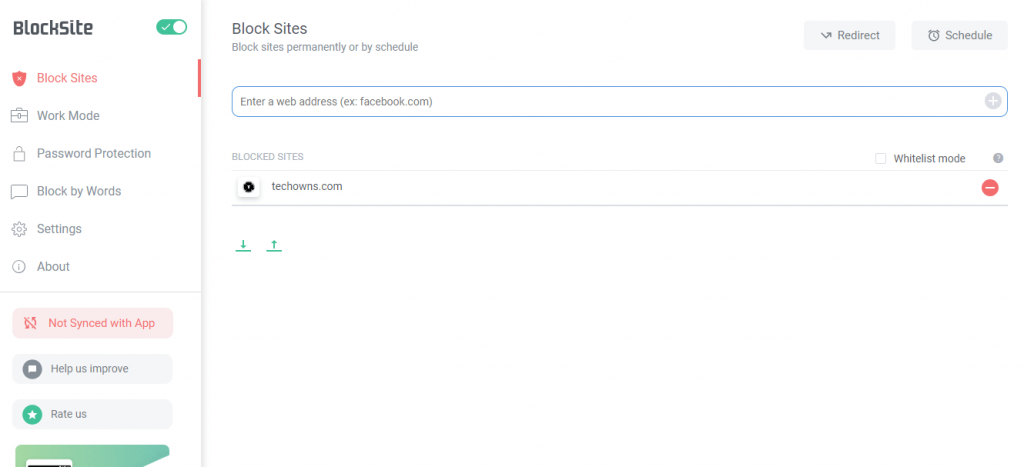 اضغط على رمز علامة الطرح
اضغط على رمز علامة الطرح(10) انقر على حماية كلمة المرور من الجزء الأيمن والتحقق من تفضيلات حماية كلمة المرور. (حماية خيارات Block Site المفضلة لديك وصفحة امتداد Chrome بكلمة مرور)
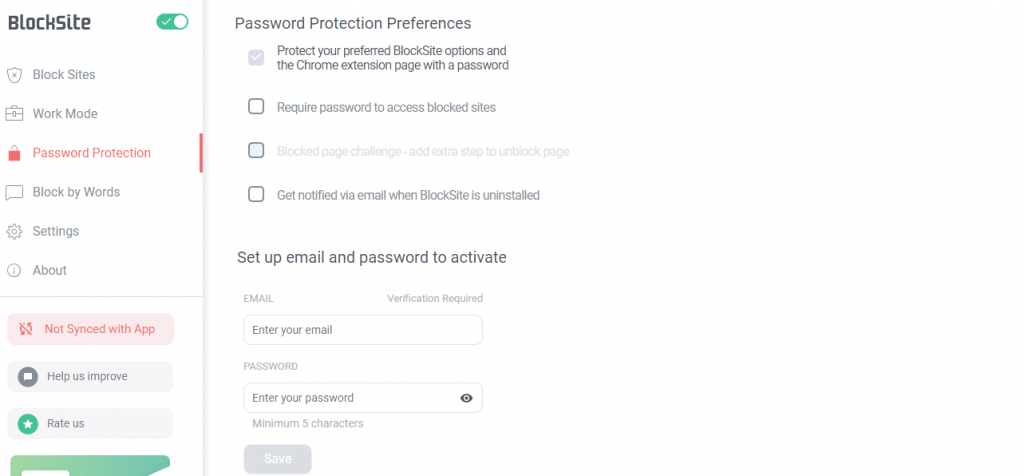 اختر تفضيلات حماية كلمة المرور
اختر تفضيلات حماية كلمة المرور(11) دخول البريد الإلكتروني وكلمة المرور للتفعيل والنقر على زر حفظ.
(12) في الرسالة الفورية ، انقر فوق نعم وسيؤدي ذلك إلى حفظ الإعدادات المعلقة للتحقق من البريد الإلكتروني.
(13) افتح بريدك الإلكتروني للتحقق من وجود بريد من Block Site وانقر فوق خيار Verify now.
(14) اختياريًا ، يمكنك السماح لـ Block Site بالعمل في وضع التصفح المتخفي.
بدائل أخرى لحظر الموقع
جرب بهذه الطريقة!
تشغيل Windows الكمبيوتر الشخصي ، يمكنك حظر أي موقع ويب من المضيفين.
(1) استخدم حسابًا إداريًا لتسجيل الدخول إلى Windows الكمبيوتر.
(2) قم بتشغيل File Explorer وانتقل إلى ج: Windows System32 سائق الخ
(3) ابحث عن أسماء الملفات كمضيفين وافتحها باستخدام Notepad أو Notepad ++
(4) قم بالتمرير إلى أسفل الشاشة وأضف 127.0.0.1 متبوعًا بالمضيف المحلي تحت كل ملف التجزئة (#) رمز.
Note: يمكنك حتى حذف رمز التجزئة لمشاهدة خالية من الفوضى.
(5) بعد ذلك ، اكتب كـ 127.0.0.1 يتبعه الموقع تريد منعه. على سبيل المثال: 127.0.0.1 techfollows.com
Note: إذا كان لديك جهاز كمبيوتر يعمل بنظام Mac أو Linux ، فافعل نفس الإجراء. تأكد من الانتقال إلى الدليل / etc للبحث عن ملف hosts.
حظر مواقع الويب على Chrome من Android
يمكنك استخدام تطبيق Block Site لحظر مواقع الويب على متصفح Chrome من جهاز Android.
(1) يطلق جوجل بلاي ستوإعادة على جهاز Android الخاص بك.
(2) اضغط في شريط البحث وأدخل اسم التطبيق باسم Block Site.
(3) يختار منع الموقع من قائمة الاقتراحات.
(4) الآن ، اضغط على تثبيت زر للحصول عليه على جهاز Android.
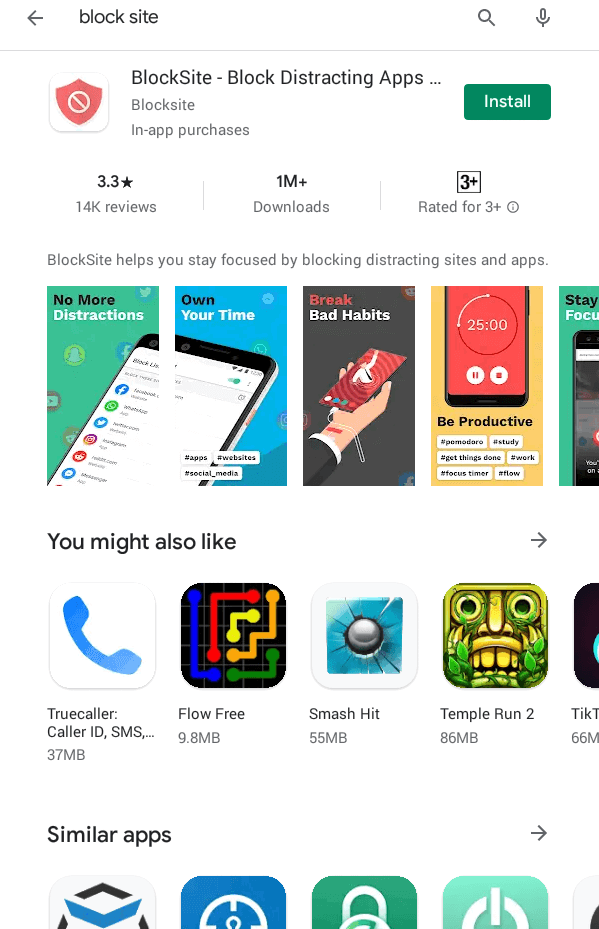 قم بتثبيت Block Site
قم بتثبيت Block Site(5) في النافذة المنبثقة ، حدد قبول بعد قراءة الأذونات التي يطلبها.
(6) انقر على افتح زر بعد التثبيت لتشغيله على Android.
(7) اضغط على البدء زر من الشاشة الرئيسية لتطبيق Block Site.
نصيحة! إذا لم يفتح Block Site منطقة إمكانية الوصول المناسبة افتراضيًا ، فانتقل إلى إعدادات > إمكانية الوصول > منع الموقع > انقر لتشغيل المفتاح> نعم.
(8) صحافة + أيقونة لإضافة موقع ويب لحظره.
(9) أدخل الآن اسم موقع الويب الذي تريد حظره.
(10. انقر فوق ضع علامة رمز من أعلى اليمين.
نصيحة! اضغط على + أيقونة وانقر فوق علامة التبويب APPS لتحديد تطبيق لحظره.
Note: يمكن لمستخدمي iPhone الذين يصلون إلى متصفح Chrome الحصول على Website Blocker أو Zero Willpower لحظر مواقع الويب.
إذا كنت تستخدم أي متصفحات أخرى على Android ، فجرب هذه الأساليب لحظر مواقع الويب على أجهزة Android.
قم بحظر مواقع الويب عن طريق تكوين جهاز التوجيه
يمكن لهؤلاء المستخدمين المتقدمين الذين يصلون إلى متصفح Chrome حظر مواقع الويب عن طريق تكوين جهاز التوجيه.
حذر! سيؤدي تغيير تكوين جهاز التوجيه إلى حدوث مشكلات خطيرة وستتطلب إعادة التكوين. لذلك ، احتفظ بنسخة احتياطية من تكوين جهاز التوجيه قبل إجراء أي تغييرات.
(1) يمكنك فتح تكوين جهاز التوجيه باستخدام عنوان IP أو عنوان URL. على سبيل المثال ، ستجده بهذا التنسيق 192.168.1.1
(2) تجد جدار الحماية أو عامل تصفية URL أو الرقابة الأبوية.
(3) قم بالتمرير لرؤية الخيار الذي سيحظر URL في لوحة الإدارة.
(4) ثم أضف ملف عناوين URL المراد حظرها في الإعدادات.
(5) بعد تعليمات الشاشة ، تحتاج إلى إعادة تشغيل جهاز التوجيه.
بهذا ، تكون قد حظرت مواقع الويب على الشبكة بالكامل.
هذا كل شئ. يمكنك اختيار طريقتك المفضلة لحظر مواقع الويب على متصفح Chrome.
هل وجدت هذه المقالة مفيدة وممتعة؟ دعنا نسمعها من تعليقاتك. لمزيد من هذه المقالات ، يمكنك متابعة Facebook و Twitter صفحة.
